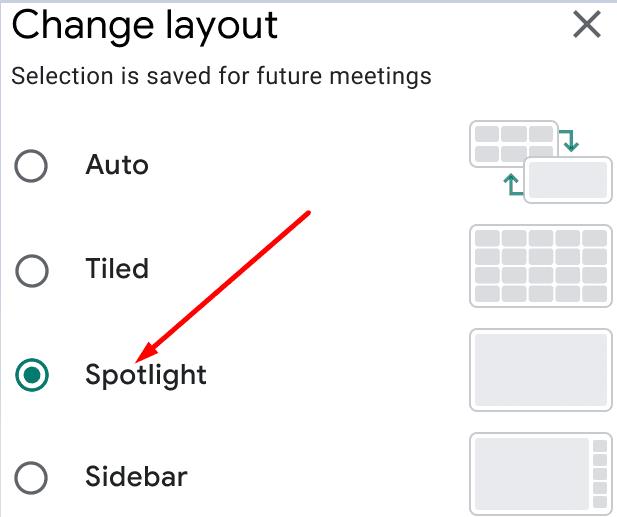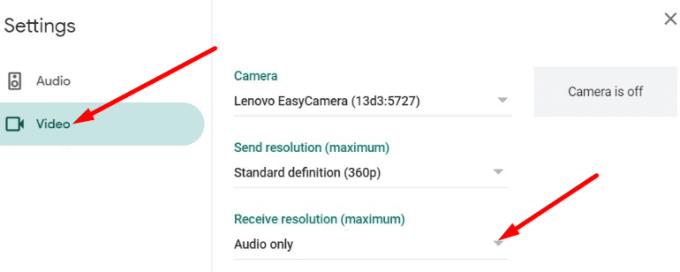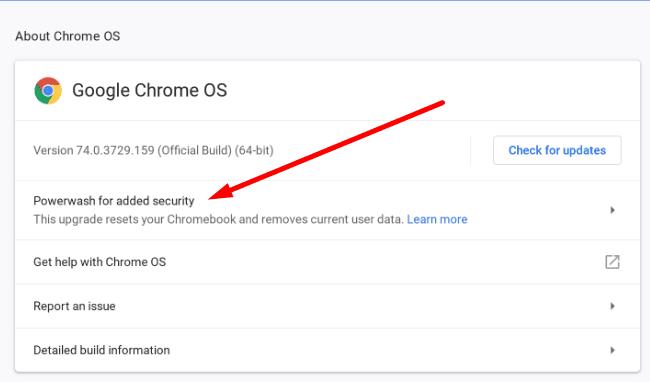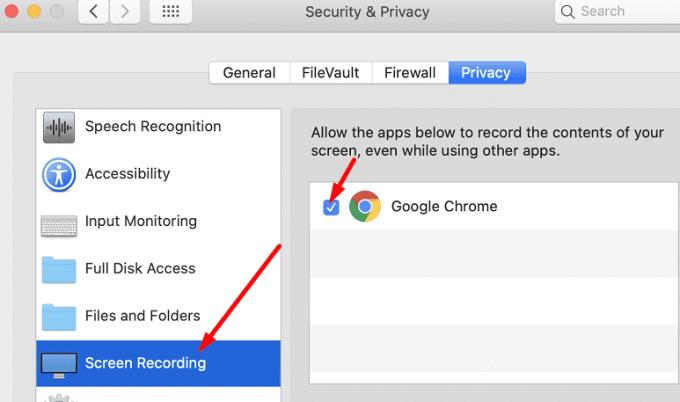Obchodné stretnutia sú všetko, len nie zábava. Všetko je to o číslach, KPI, hodnotení výkonnosti každého atď. Prezentácie na stretnutiach sú veľmi nudné a každý s tým súhlasí. Aj keď sa všetci presunuli do digitálnej sféry, zdá sa, že prezentácie zo stretnutí tu zostanú.
Sú však chvíle, keď ostatní účastníci schôdze nevidia obrazovku, ktorú zdieľate, alebo sa na vašej obrazovke nezobrazí ich prezentácia. Ak máte tento problém v službe Google Meet, postupujte podľa nižšie uvedených riešení na riešenie problémov.
Ako vyriešiť problémy s prezentáciou Google Meet
Rýchle opravy
Jedným z najrýchlejších spôsobov, ako tento problém vyriešiť, je ukončiť schôdzu, zakázať všetky rozšírenia prehliadača a znova sa pripojiť k schôdzi pomocou prehliadača Chrome. Google Meet podporuje Chrome, Firefox, Edge a Safari, ale prehliadač Google je menej náchylný na chyby ako iné prehliadače.
Na druhej strane iní používatelia potvrdili, že problém vyriešili inštaláciou rozšírenia Google Meet Grid View Fix . Skontrolujte, či táto metóda prináša pozitívne výsledky aj vám.
Ak používate aplikáciu Google Meet, odhláste sa a odinštalujte aplikáciu. Potom reštartujte zariadenie a znova nainštalujte aplikáciu. Okrem toho sa uistite, že váš prehliadač a operačný systém sú aktuálne.
Niekoľko používateľov tento problém vyriešilo stlačením ikony chatu na pravej strane. Urobte to a skontrolujte, či sa zobrazuje obrazovka prezentujúceho.
Povoliť zobrazenie Spotlight
Uistite sa, že ste nepripnuli hostiteľa alebo obrazovku prezentácie. Namiesto toho použite rozloženie Spotlight. Prejdite do Nastavenia , vyberte Zmeniť rozloženie a povoľte režim Spotlight .
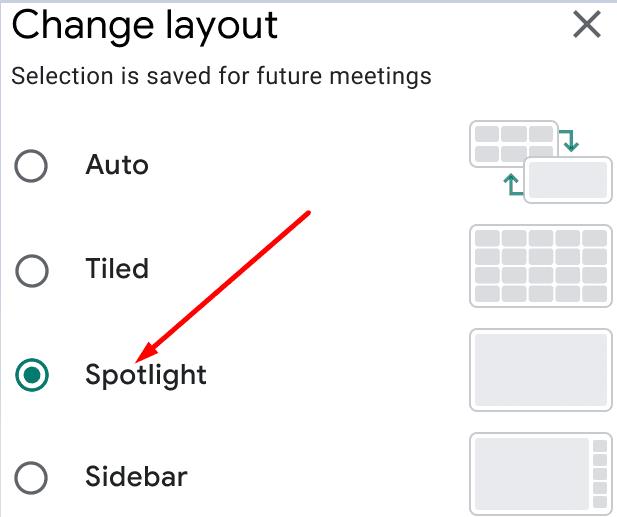
Toto rozloženie na celú obrazovku vám dáva možnosť zobraziť prezentáciu na celej obrazovke.
Nastavte Možnosti videa na Auto
Najprv sa pripojte k schôdzi a potom kliknite na Nastavenia .
Vyberte možnosť Video .
Potom kliknite na možnosť Prijať rozlíšenie .
Vyberte možnosť Auto . Mnoho používateľov potvrdilo, že problém spočíval v používaní nastavenia Iba zvuk .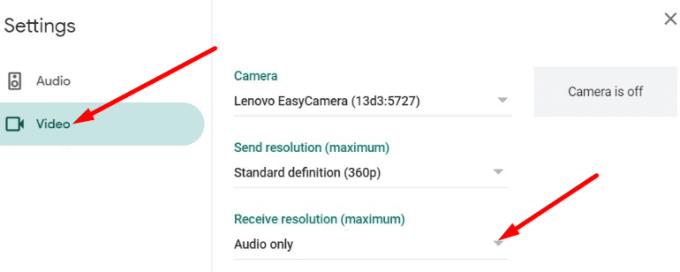
Skontrolujte, či sa prezentácia práve zobrazuje.
Power Wash Chromebook
Iní používatelia vyriešili tento problém odstránením svojich lokálnych profilov. Ak používate systém ChromeOS, zariadenie umyte.
Odhláste sa zo svojho účtu a potom stlačte a podržte klávesy Ctrl + Alt + Shift + R.
Kliknite na možnosť Reštartovať a potom vyberte možnosť Powerwash .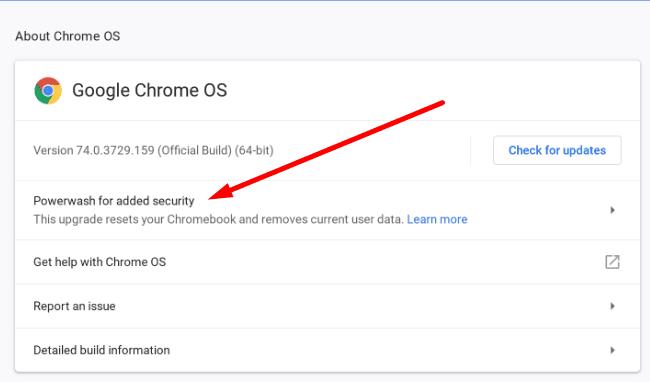
- Majte na pamäti, že táto akcia obnoví všetky vaše nastavenia a vymaže všetky informácie o používateľovi z vášho zariadenia.
Obnovte svoj Chromebook podľa pokynov na obrazovke.
Potom sa znova prihláste a skontrolujte výsledky.
Umožnite svojmu prehliadaču zaznamenať vašu obrazovku
Ak používate Macbook, musíte povoliť Meet a vášmu prehliadaču zaznamenávať a zdieľať vašu obrazovku.
Prejdite na Predvoľby systému a vyberte Zabezpečenie a súkromie .
Potom prejdite na Súkromie a v ľavom paneli vyberte možnosť Nahrávanie obrazovky .
Na pravej table začiarknite políčko Chrome alebo Safari.
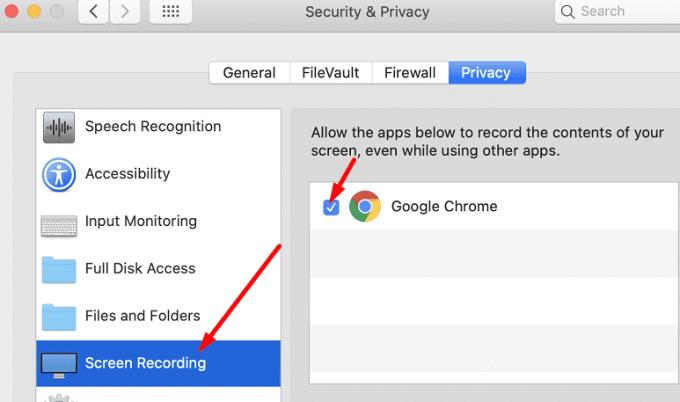
Záver
Ak ostatní používatelia Google Meet nevidia vašu obrazovku, keď prezentujete, alebo naopak, zakážte rozšírenia prehliadača. Potom prejdite na prehliadač Google Chrome, ak ho ešte nepoužívate. Povoľte zobrazenie Spotlight, nastavte rozlíšenie príjmu na Auto a skontrolujte, či to pomáha. Podarilo sa vám problém vyriešiť? Podeľte sa o svoje pripomienky v komentároch nižšie.